Vim编辑器的常用操作
/etc/shadow
/etc/passwd
-----------------------------------
cp /etc/passwd /tmp/passwd
vim /tmp/passwd 修改以下内容:
1、将文件中所有root替换成自己的名字
2、第六行插入一行,填写自己擅长的IT技术
3、在第七行到第10行开头添加#号
4、在此文件最后一行添加自己所在的城市名
Vim编辑器模式的切换
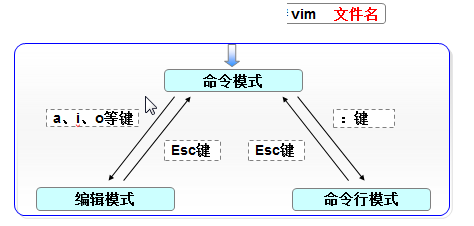
首次进入文件: 命令模式
出现 Insert:编辑模式
输入: 表示 命令行模式
从编辑模式到命令行模式怎样切换?
编辑模式->esc->命令模式->: ->命令行模式
u 撤销一步 每按一次就撤销一次
home键 行首
end键 行尾
yy 复制一行 数字+yy 复制N行
p 将复制行粘贴
dd 删除一行 数字+dd 删除多行
删除5行,使用5dd
dw 删除一个词,删除时要将光标移动到这个词的词首。
如果光标不在词首,则删除光标之后的字母
yw复制一个词
:w 保存 save
:q 没有进行任何修改,退出 quit
:q! 修改了,不保存,强制退出
:wq 保存并退出
:wq! 强制保存并退出。
:set nu #显示行号
set nonu #不显示行号
-----------------------------------
vim打开多个文件
vim -o /etc/passwd /etc/hosts
vim -O /etc/passwd /etc/hosts
大写O左右分屏,小写的o上下分屏
-----------------------------------
Vim中很实用的操作
:w 保存save
:q 没有进行任何修改退出,quit
:q! 修改了不保存,强制退出
:wq 保存并退出
:wq! 强制保存并退出
查看一下系统中安装的vi或者vim软件包信息
rpm -qf `which vi`
rpm -qf `which vim`
------------------------
vim中的替换
% s 需要替换的 替换成的
:%s/1/5 将文本中每一行的第一个1替换成5
:%s/1/5/g 将文本中的所有1都替换成5
:1,2 s/5/1 将文本中的第1行和第2行中的5替换成1
set nu 显示文本中的行号
set nonu 不显示文本中的行号
u 撤销上一步操作
查找文本中san的内容
:/san n 向下翻 N向上翻
!命令 在vim编辑器中写内容 但想执行某个命令,不退出vim用!+命令
比如在vim中编辑文档,但此时需要查看一下IP地址,但又不退出vim编辑器的方法
:!ifconfig
:G 最后一行行首
:22G 跳到第22行
:10 跳到第10行
读取其他文本内容
:r /etc/passwd
使用vim打开多个文件
vim -o /etc/passwd /etc/hosts
Ctrl+WW 在两个打开的文件界面中切换
或者
vim -O /etc/passwd /etc/hosts
Ctrl+WW 在两个打开的文件界面中切换
yy 复制一行
p粘贴
5yy 复制5行
dd 删除一行
5dd 删除5行
d+HOME 删除到行首
d+END 删除到行尾
dw 删除一个词空格识别
yw 复制一个词
-------------------
gedit 编辑器,图形化的编辑器
------------
iconv解决乱码工具
rpm -qf `which iconv`
转换为gb2312编码
iconv -f gb2312 xx.txt -o new.txt